创建支持多语言化的区块
为 Drupal 创建多语言化支持的区块,需要 i18n 模块包中的 Block Translation 提供相应的支持。有两种方式可以实现区块的多语言化,一种是对区块(Blocks)中的字段进行翻译,另一种是为每一种语言创建一个对应的区块。本文将介绍这两种区块多语言化的方法。
准备工作:
- 下载 i18n 模块包,下载地址:http://drupal.org/project/i18n
- 模块管理页面:访问 管理 > 站点构建 > 模块(admin/build/modules)页面
- 启用模块:启用 Internationalization 模块、String Translation 模块 和 Block Translation 模块,并点击“保存设置”
创建基于字段翻译的多语言化区块
- 创建区块:访问 管理 > 站点构建 > 区块 > 添加区块(admin/build/blocks/add)
- 设置区块语言:在添加区块页面的 Multilingual settings 中,将语言设置为 Chinese Simplified(简体中文)
- 添加中文区块:在添加区块页面,填写以下中文信息,然后点击“保存区块”
区块描述:多语言化测试区块(描述)
区块标题:多语言化测试区块
区块内容:这是一个用于测试区块多语言化的区块 :D
注意:实际操作时,请根据你的需要为区块填写合适的描述、标题和内容等信息 - 分配区块:在区块管理页面(admin/build/blocks),找到刚创建的“多语言化测试区块(描述)”,将其分配到指定的区块,如左边栏,点击“保存区块”
- 搜索区块中的字段:访问 管理 > 站点构建 > 翻译 > 搜索(admin/build/translate/search),在页面的搜索框中搜索第3步中填写的信息,如"多语言化测试区块",将得到如下搜索结果

说明:基于字段的翻译好像不能对区块描述进行翻译,不过对区块标题和内容的多语言化翻译都是支持的。如果希望区块描述也能够被多语言化,可以参考第二种区块多语言化的方法 - 翻译区块中的字段:点击“编辑”进入字段翻译页面,填写翻译内容后点击“保存翻译”
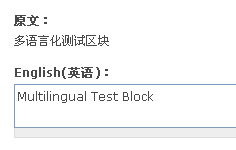
- 重复第5,6步,完成区块内容的翻译
- 查看效果:在默认中文语言界面下,创建的区块显示如下图:
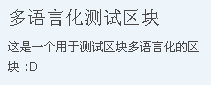
切换到英文语言界面下,创建的区块显示如下图: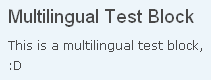
为不同的语言创建对应的多语言区块
- 创建区块:访问 管理 > 站点构建 > 区块 > 添加区块(admin/build/blocks/add)
- 设置区块语言:在添加区块页面的 Multilingual settings 中,将语言设置为 All languages (Translatable)
- 添加区块:在添加区块页面,填写以下信息后,点击“保存区块”
区块描述:多语言化测试区块(描述)
区块标题:多语言化测试区块
区块内容:这是一个用于测试区块多语言化的区块 :D
注意:实际操作时,请根据你的需要为区块填写合适的描述、标题和内容等信息 - 添加其它语言区块(如英语):重复第2步,将语言设置为 English(英语),重复第3步,填写以下英文信息,然后点击“保存区块”
区块描述:Multilingual Test Block(Brief)
区块标题:Multilingual Test Block
区块内容:This is a multilingual test block, :D - 分配区块:在区块管理页面(admin/build/blocks),找到刚创建的“多语言化测试区块(描述)”和“Multilingual Test Block(Brief)”,将其分配到指定的区块,如左边栏,点击“保存区块”
- 查看效果:i18n 提供的 language section 机制会自动判断多语言项目(如区块)与当前语言的关系,只有与当前语言相同的内容才会显示出来。因此当网站界面语言为中文时,站点左边栏将会显示“多语言化测试区块”,当网站界面语言为英语时,则会显示 "Multilingual Test Block"
- 登录以发表评论
- 浏览26405次